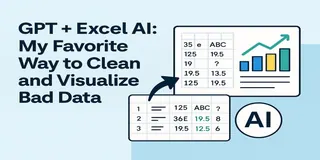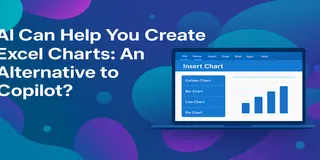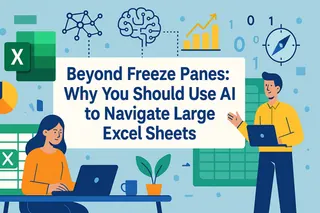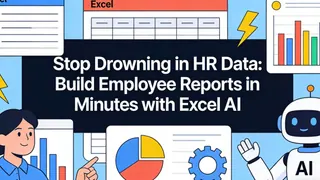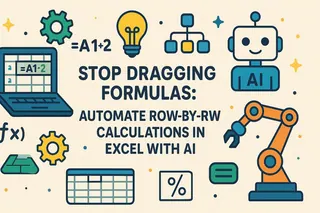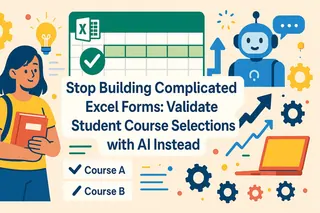正直に言いましょう:Microsoft Copilotは素晴らしく見えますが、Excel 365と適切なライセンスを持っていなければ、使うことはできません。
しかし、手動の数式や終わりのないグラフ書式設定に戻る必要はありません。
私たちは、無料のExcel AIツール4つを実際にテストし、数式作成、データ分析、さらにはグラフ生成までを無料で支援するものを選びました。
以下はその結果です(うまくいったものといかなかったもの)。各ツールには実際のタスク、データサンプル、結果を含めています。
Excelmatic – 乱雑なスプレッドシートから即座にレポート作成
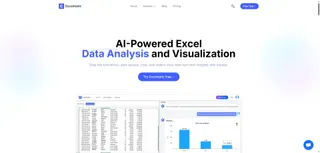
最適な用途: ワンプロンプトでの分析と視覚的な要約
無料プラン: あり(1日あたりの使用制限付き)
テスト内容: 以下の基本的なExcelファイルをアップロード:
| Month | Region | Sales |
|---|---|---|
| Jan | North | 8500 |
| Jan | South | 9400 |
| Feb | North | 7800 |
| Feb | South | 9900 |
| Mar | North | 9100 |
| Mar | South | 10100 |
プロンプト:
地域別の総売上を要約し、月ごとのトレンドを表示してください。
結果:
- 月ごとの総計を表す折れ線グラフ
- 2地域間の売上状況を比較する表
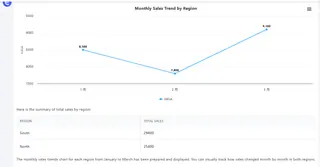
数式も書式設定も不要。20秒でプレゼン準備完了。
ChatGPT – 信頼できる数式アシスタント
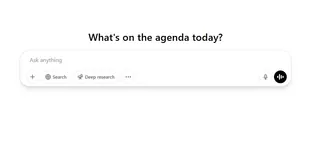
最適な用途: 数式の作成と修正
無料プラン: あり(ChatGPT 3.5経由)
テスト内容: 以下の表を使用:
| Product | Revenue | Cost |
|---|---|---|
| A | 12000 | 7500 |
| B | 15000 | 8800 |
| C | 17000 | 9900 |
質問:
列BとCを使用して利益率を計算する数式は?
返答:
=(B2 - C2)/B2
また、壊れたIF文のデバッグも支援し、不足しているロジックを指摘。
Google検索なしで素早く数式サポートが可能。
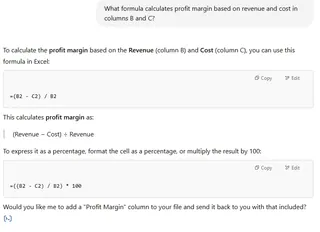
Numerous AI – Google Sheets用サイドバーツール
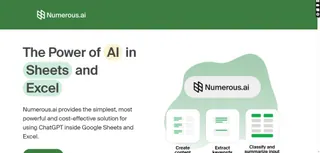
最適な用途: Google Sheets内での文脈に沿った数式ヘルプ
無料プラン: トライアル/制限付き
アクセス制限のため完全にテストできませんでしたが、この動画で動作を確認できます:
デモから:
- 「予算超過行をハイライト」などの指示を入力
- Sheetsのサイドバーで数式を提案
Excelの数式を手動で触りたくないSheetsユーザーに最適。
Formula Bot – 自然言語から数式へ変換
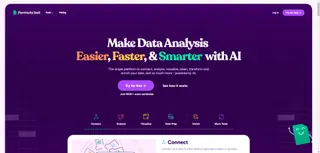
最適な用途: 自然言語をExcelロジックに変換
無料プラン: 制限付き
複数のプロンプトをテストしましたが、遅延、部分的な応答、空白の出力などの問題が発生。
代わりに、実際の動作を示す役立つ動画を紹介:
動作すれば便利ですが、無料版は不安定。メインではなくバックアップとして使用を推奨。
最終的な考察: サブスクリプションなしでExcelを活用
Copilotが使えない場合でも、仕事をこなせるツールはたくさんあります:
- Excelmatic – 生データから完全なグラフと要約を作成
- ChatGPT – 素早い数式作成とデバッグ
- Numerous – Sheets内での文脈に沿ったヘルプ(Sheets専用)
- Formula Bot – 自然言語からExcel構文へ(応答があれば)
今すぐExcelmaticを無料で試す! – ファイルをアップロードし、質問を投げかけ、レポートを取得。